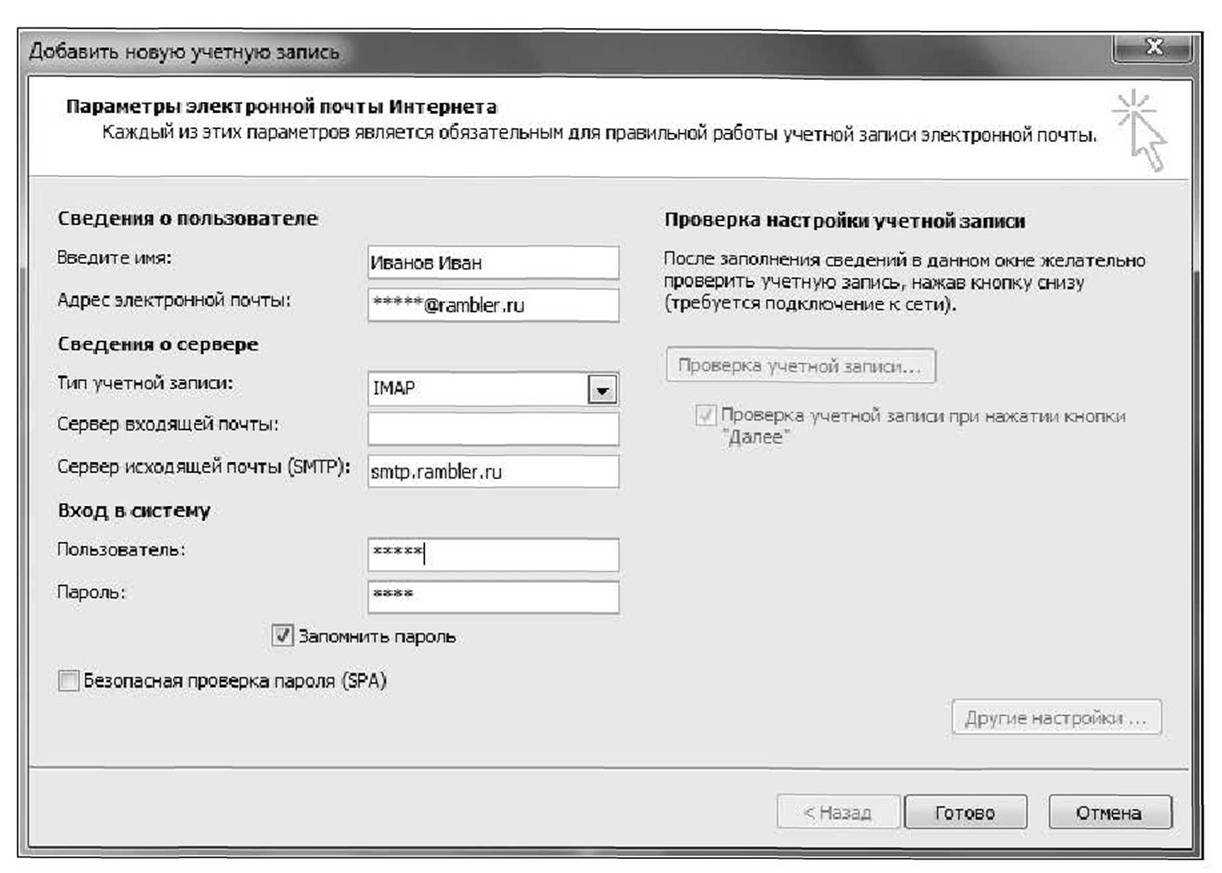Регистрация через виртуальный номер
Верификация телефона Telegram – это обязательный шаг, который необходимо выполнить при регистрации нового аккаунта. Если вы хотите отделить личный аккаунт Telegram от своего бизнес-канала, то вам нужно привязать его с помощью виртуального номера, который предоставляют бесплатные VoIP-приложений. Это можно сделать с помощью TextNow, Google Voice, Burner и других VoIP-приложений, которые предоставляют такую услугу.
Поэтому не нужно покупать и подключать вторую SIM-карту, ведь это хочется далеко не всем. Стоит быть более изобретательным. Скачав специальное приложение, можно создать код для подтверждения всего в пару кликов.
Минусы одноразовых номеров
После создания виртуального номера вы можете столкнуться с некоторыми минусами этой опции:
- не придет код подтверждения от Телеграма – попробуйте пройти регистрацию позже;
- появятся ошибки при регистрации – переустановите приложение или смените одноразовый номер;
- не получится восстановить пароль – проблема без решения. Если забыли пароль, то восстановить его по одноразовому номеру не получится.
Сервисы
Теперь стоит разобрать самые надежные сервисы по созданию виртуальных номеров.
TextNow – это бесплатное приложение, которое предоставляет пользователям возможность получить временный номер телефона. Недостатком приложения является то, что вы можете потерять доступ, если не будете активно его использовать, и он будет возвращен в обращение, чтобы другой человек мог применить его в своих целях. Но если использовать свой номер телефона TextNow хотя бы пару раз в неделю, то с ним все будет в порядке.
К счастью, есть возможность получить постоянный номер телефона либо подписавшись на премиум-версию приложения TextNow, либо подписавшись на их беспроводную службу.
Для того чтобы создать вторую учетную запись Telegram с виртуальным номером телефона, вам необходимо будет выполнить следующие действия:
Установите TextNow из магазина Google Play или приложения iOS.
После загрузки и установки приложения вы можете выбрать свой бесплатный виртуальный номер телефона. Приложение запросит ваш код города, чтобы сгенерировать 5 различных вариантов на выбор. Просто возьмите любой и завершите настройку.
Затем найдите и войдите в приложение Telegram на своем мобильном устройстве. Нажмите на «Настройки» (три черточки) -> Сведения о вашем профиле -> Добавить аккаунт.
Нажмите «Далее» в правом верхнем углу экрана. Telegram отправит проверочный код с помощью текстового сообщения или вы можете выбрать, чтобы подтвердить свой аккаунт с помощью телефонного звонка. Если код не приходит, то стоит нажать кнопку «Отправить повторно». Если вы не получили проверочный код, нужно выбрать другой виртуальный номер телефона в приложении TextNow.
Как только вы подтвердите свою учетную запись, введите имя и фамилию. На этом все, второй аккаунт привязан.
Если у вас возникли проблемы с использованием кода от TextNow для проверки учетной записи Telegram, вы можете обратиться в Службу поддержки Telegram, чтобы определить, могут ли они вручную добавить номер в вашу учетную запись или выбрать другое VoIP-приложение для проверки.
Google Voice – это веб-приложение для звонков, которое предоставляет только что сгенерированный код телефона. С его помощью можно совершать международные звонки, а также отправлять и получать текстовые сообщения. Приложение предлагает множество полезных функций. Единственное предостережение, достойное упоминания, заключается в том, что для использования сервиса вам необходимо иметь свой личный аккаунт Google.
Burner – это альтернативный способ получить код для вашего второго аккаунта Telegram. Что делает это приложение особенным, так это то, что каждый телефонный номер присваивается одному пользователю и полностью зашифрован. Это обеспечивает полную анонимность для всех пользователей по всему миру.
В отличие от других VoIP-приложений, которые были упомянуты ранее в этом посте, Hushed предназначен для использования во временных целях. Приложение пригодится вам только в том случае, если вы воспользуетесь телефоном всего один раз и забудете о нем сразу после завершения верификации.
Десктопная версия
Для клиентов доступны две настольные версии мессенджера – портативная и полная. Портативная версия не требует установки на компьютер. Необходимо скачать архив «zip», провести распаковку, дважды кликнуть по файлу «Telegram.exe». После этого приложение сразу же запустится.
Полноценный клиент для компьютера требует установки на один из дисков, однако не занимает много места. Скачать «application» можно в том же разделе сайта, что и портативную версию – https://desktop.telegram.org. После окончания установки нужно кликнуть по ярлыку на рабочем столе и начать регистрацию (актуально для полноценной и портативной версий):
- Нажать «Start messaging» или выбрать «Начать на русском» и «Начать общение».
- На следующем этапе в «Настройках» можно поменять язык, выбрать тип соединения, внешний вид, а также принять участие в бета-тестировании.
- Выбрать страну и ввести номер телефона.
- Дождаться СМС-сообщения, ввести полученный код на экране.
- Ввести имя профиля и начать пользоваться мессенджером. Если на этот номер был зарегистрирован канал, то произойдет автоматический вход в него.
Важно!
Код нужно вводить сразу после получения, так как при отсутствии активности Телеграм сбрасывает процесс регистрации.
Подборка сервисов по предоставлению виртуальных номеров
Как вы уже наверняка поняли, самым простым вариантом является использование сервисов. Конечно, вы можете зарегистрировать номер в Скайпе. Но самое распространённое и бюджетное решение – сайты. Я дам вам небольшой список инструментов, которые пригодятся. Мне особо нечего сказать об этих сервисах – не рассчитывайте на подробное описание.
- onlinesim.ru. Стандартный функционал – вы можете получить и бесплатные телефоны, нажав на соответствующую кнопку. Ожидание кода подтверждения также оставляет желать лучшего.
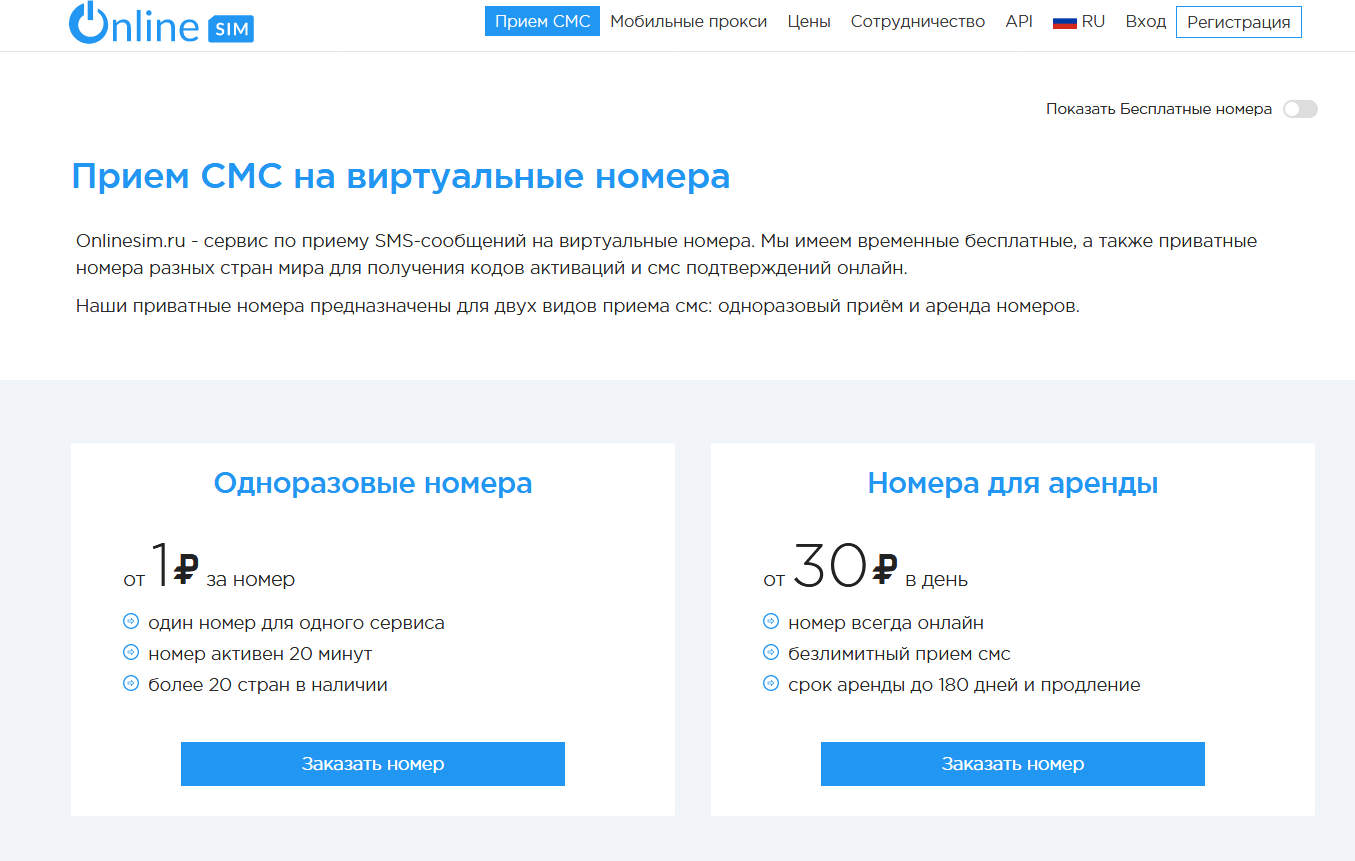
- sms-reg.com. Сайт с интерфейсом из двухтысячных годов. Несмотря на это, часто попадает в ТОПы аналогичных сервисов и работает честно.

- 7sim.net. Когда я писала предыдущие статьи про виртуальные номера, этот вариант попадался мне часто одним из первых в выдаче. Очень много бесплатных вариантов, но я именно здесь не дождалась кода подтверждения. Кроме того, часто попадаются забаненные номера.
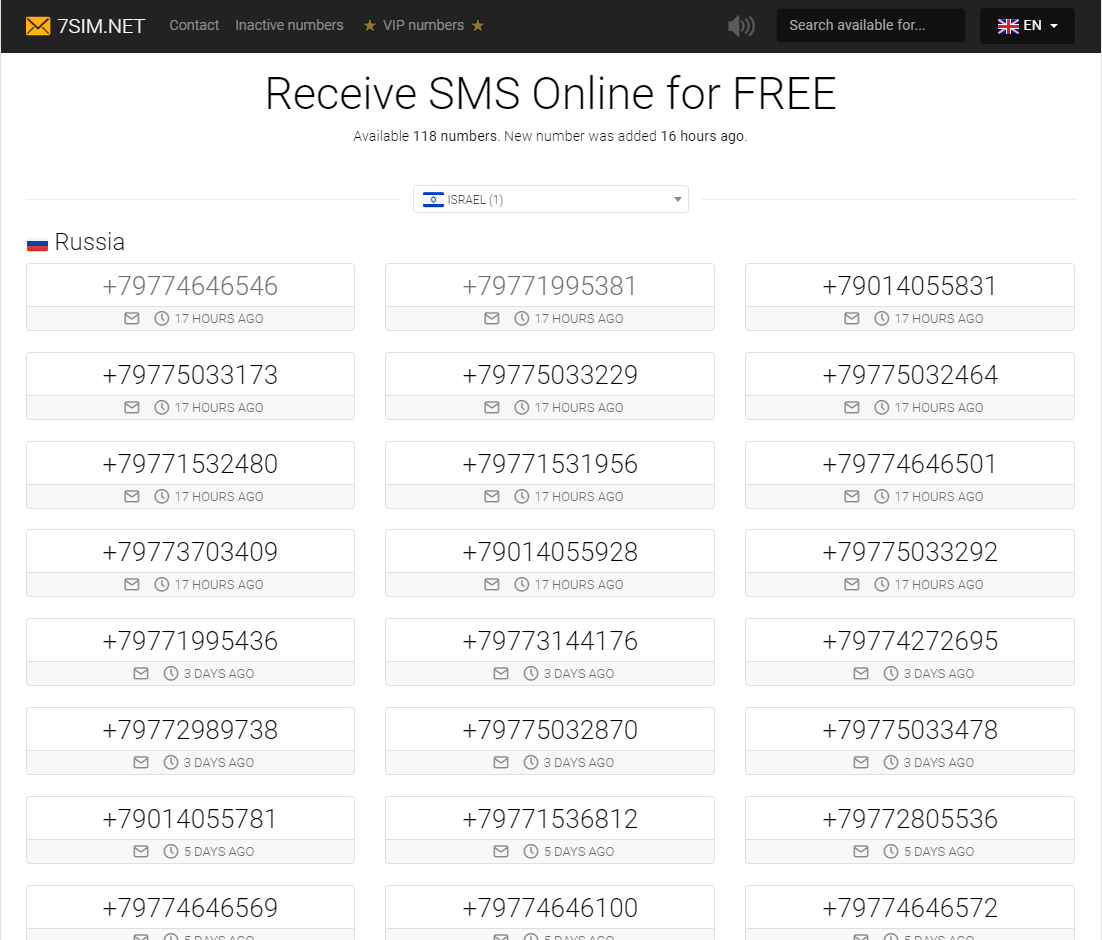
Регистрация без номера телефона
Я уже рассказывал о том, что такое Телеграм, зачем он нужен и как его установить. И вы наверняка знаете, что для регистрации в мессенджере нужен действующий номер телефона. Увы, бывают разные обстоятельства и телефон не всегда под рукой. Поэтому сейчас я расскажу, как можно зарегистрироваться в Телеграмм без номера этого самого телефона:
Использовать Skype. Пользователи, купившие подписку за 15$ в месяц, получают свой персональный номер телефона в сервисе. И вот как раз его то мы можем использовать для регистрации в Telegram, так как туда приходят СМС.
Воспользоваться бесплатным виртуальным номером. Такие сервисы, как onlinesim, позволяют использовать бесплатные мобильные номера. Правда, вероятность, что на них не зарегистрирован Telegram-аккаунт крайне мала. Поэтому данный способ я не рекомендую.
Купить виртуальный номер телефона – самое доступное и правильное решение проблемы. Так, на том же onlinesim можно купить индивидуальный прием SMS для Telegram всего за 5 рублей.
Ну и самый плохой из возможных вариантов – вообще без номера зарегистрироваться не получится.
Все указанные выше способы – действенны. Ну, кроме последнего. Он так, для прикола. Кстати, пару лет назад в Telegram была возможность зарегистрироваться без номера телефона, а в качестве средства для приема кода подтверждения использовалась электронная почта. Сейчас такая возможность создания аккаунта не доступна и без смартфона создать учетную запись крайне трудно.
Коротко о главном
Однако никто и не говорит, что нужно указать личные данные, ведь есть несколько обходных маневров. Рассмотрим особенности каждого.
Для удобства восприятия разобьем дальнейшее повествование на несколько логических блоков.
Виртуальный номер
В Сети есть масса сервисов, предоставляющих виртуальные номера для регистрации и получения смс-сообщений от приложений. Это удобно, ведь не нужно указывать персональную информацию.
В зависимости от выбранного проекта аренда числовой последовательности может быть одноразовой или постоянной. В первом случае плата, как таковая, не взымается или речь идет о копейках. Полноценная аренда номера влетит в копеечку, но и преимуществ у него гораздо больше.
Главные недостатки указания одноразового виртуального номера:
- Нет возможности зарегистрировать учетную запись в другом сервисе.
- Невозможность повторно авторизоваться в системе.
Сама схема взаимодействия с онлайн-сервисами такова:
- Разблокируем смартфон и переходим в поисковик.
- Вводим в строку соответствующий запрос, пролистываем страничку выдачи до нахождения нужного сервиса.
- Выбираем страну оператора и числовую последовательность.
- Регистрируемся в системе и копируем числовую последовательность.
- Вставляем ее в соответствующее поле при регистрации аккаунта в Телеграмме.
- Подтверждаем серьезность намерений и ждем прихода смс-сообщения от встроенных алгоритмов.
- Вставляем полученный код подтверждения и персонализируем учетку.
Если вы используете одноразовый номер, то повторить эту процедуру с другими приложениями уже не получится, да и повторно авторизоваться в Телеграмме нельзя.
Если с этим пока все понятно, тогда двигаемся дальше по статье.
Лайфхаки пользователям

Существует несколько лайфхаков, которые помогут зарегистрироваться в Телеграмм без использования своего личного номера. Расскажем про основные из них:
- «Левый» номер. Наверное, самый простой и легкий способ. Все что нужно, это зарегистрировать отдельную симку исключительно для Телеграмм. Можно купить сим-карту без регистрации или попросить, чтобы кто-нибудь взял ее на свое имя. Но это на тот случай, если вообще никак нельзя светиться. «Левая» симка привязывается к аккаунту. В результате у пользователя есть профиль в Телеграмм, не привязанный к его персональному номеру, и доступ к телефону.
- Воспользоваться помощью друга. Если есть такая возможность, можно попросить друга, чей телефон еще не привязан к профилю Телеграмм, «одолжить» свой мобильный. Главным недостатком этого способа является нехватка друзей без профиля в Телеграмм и сложности в восстановлении доступа к аккаунту (человек может уехать или попросту быть занят).
- Использование виртуального номера. Все прелести данного способа мы уже рассматривали выше.
- Подписка на номер в Skype. Старый добрый Скайп радует своих пользователей новой функцией – подпиской на номер. Нажав на соответствующую клавишу, можно оформить услугу и получить телефон скайпа. Именно его разрешается использовать для регистрации в Телеграмм. Стоит отметить, что это платная услуга, но ее стоимость не настолько велика, чтобы остановить любителей полной анонимности. С тарифами можно ознакомиться на официальном сайте программы.
- Эмуляторы. Это хитрая штука, которая помогает сымитировать наличие номера телефона, для получения СМС-сообщения с кодом. Все что нужно – это скачать приложение (text+, next+) и запустить его.
Несмотря на жесткие правила Телеграмм и необходимость верификации, существуют способы регистрации аккаунта без использования личного телефона. Мы рассмотрели наиболее популярные и доступные варианты. Часть из них абсолютно бесплатны, другие требуют символической оплаты, которую смогут позволить себе большинство людей. Каждый желающий подберет для себя наиболее удобный и выгодный способ получить полную анонимность и защиту от вторжения в личные данные.
Эмулятор BlueStacks + Nextplus + Telegram
Именно в такой «связке» программных приложений можно на компьютере заполучить виртуальный номер и пользоваться им бесплатно.
Для реализации способа необходимо изначально установить на компьютер эмулятор Андроид-устройства под названием BlueStacks. Он понадобится для запуска приложения.
Дистрибутив в свободном доступе на офсайте ПО – https://www.bluestacks.com/ru/index.html. Воспользуйтесь ссылкой на главной странице для загрузки. Проинсталлируйте в систему. Запустите. Обязательно авторизуйтесь в Google-аккаунте, чтобы получить доступ к магазину приложений.
Потом в оболочке Bluestacks выполните следующее:
1. С домашнего экрана перейдите в Google Play.
2. Через поисковую строку найдите приложение Nextplus. Установите и запустите его в эмуляторе.
Примечание. Для быстрого доступа к странице загрузки используйте URL – https://play.google.com/store/apps/details?id=me.nextplus.smsfreetext.phonecalls
3. Нажмите в Nextplus кнопку «Sign up» для активации регистрации.
4. Укажите требуемую информацию:
- First Name и Last Name – ваше имя и фамилия (можно использовать псевдоним).
- Birthdate – дата рождения.
- Gender – пол (мужской, женский).
- Email – электронная почта.
- Password – пароль.
5. Поставьте «птичку» в строках «I agree… », «Allow… », «Don’t miss out on free… ».
6. Нажмите кнопку «Next». Подождите немного. Система создаст аккаунт.
7. В профиле приложения активируйте команду «Tap to get… » (получить номер).
8. Укажите страну, код. Тапните кнопку «GET A CUSTOM NUMBER». Введите капчу.
9. По завершении операции виртуальный номер появится в профиле (в строке «My nextplus number»). Всё. Теперь его можно использовать для входа в мессенджер.
10. Nextplus в эмуляторе сверните. Снова перейдите в Google Play.
11. Из магазина приложений загрузите и установите Telegram. Запустите его.
12. Для регистрации в мессенджере используйте номер, полученный в приложении. Все СМС с Telegram будут отображаться в профиле Nextplus.
Покупаем виртуальный номер для Телеграм аккаунта
Получить номер для Телеграм аккаунта возможно, используя специальные сервисы. В этих сервисах предоставляют виртуальные номера и коды доступа для входа. Покупаем номер, регистрируем на него Телеграм аккаунт, вводим код подтверждения, предоставленный сервисом.
Номера могут быть как одноразовые, так и арендованные на определенный срок.
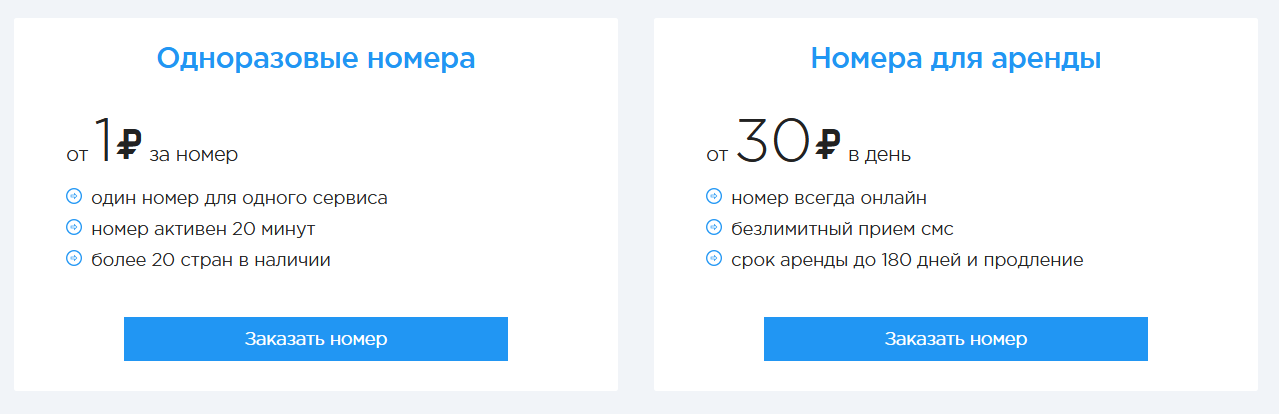
Найти сервисы легко, достаточно вбить в поиске «Виртуальные номера Телеграм» и отобрать подходящие сайты. Одноразовые номера стоят недорого (1-7 руб.), арендованные от 20-30 руб. за сутки использования.
Данный способ имеет большие недостатки:
- Если вы выйдете из аккаунта Телеграм, зарегистрированного на одноразовый номер, войти в него снова не получится (нужно будет вновь получить смс для входа, а это невозможно).
- Все личные данные в аккаунте могут быть доступны третьим лицам.
Поэтому в аккаунте Телеграм, созданном на виртуальный номер, всегда необходимо придерживаться мер безопасности. Не добавлять аккаунт в админы канала, не указывать личные данные и важную информацию в переписках. Такие аккаунты хорошо использовать, когда нужно проверить трафик на ботов или договориться о взаимопиаре.
Как авторизоваться в Телеграм
А теперь небольшая инструкция о том, как авторизоваться в Телеге с компьютера или мобильного телефона.
Авторизовываемся с мобильного телефона
Процесс достаточно простой и в отличии от ПК намного проще. Вам только и придется, что запустить приложение и нажать кнопку «Начать общение»:
Затем вводите номер, нажимаете получить код и вводите его в соответствующее поле. Все, готово!
Авторизация с компьютера
А вот тут будет чуть сложнее. Начать хотя бы стоит с того, что для авторизации обязательно нужен мобильный телефон под рукой.
Итак, открываем приложение и нажимаем «Начать общение»:
Выбираем один из двух способов авторизации. Про QR-код вам сразу же выдастся инструкция, куда и что нажимать, поэтому разберу только вариант с входом по номеру телефона:
Вводим номер:
И код авторизации, который придет или на другую учётку (например в Телеграм на ПК, если вы там авторизованы и он у вас по рукой) или в смс, если выбрать этот вариант:
Готово!
Если Телеграм заблокирован, что делать?
Раньше Телеграм был заблокирован в России. Но 18 июня 2020 года Роскомнадзор объявил о снятии ограничений. Теперь мессенджером можно пользоваться без проблем.
Однако, в случае очередной попытки заблокировать Телеграм, будет полезно вспомнить, как эту блокировку обходили раньше. Самым популярным способом был VPN и прокси.
С помощью VPN можно менять ваш IP адрес на любой другой, где Телеграм не запрещен. Он шифрует ваш трафик, а затем посылает его через один из своих серверов, расположенных по всему миру. Благодаря шифрованию ваш интернет-провайдер не может видеть, чем вы занимаетесь онлайн. Поскольку ваш трафик проходит через другой сервер, также никто не может видеть ваш IP-адрес и настоящее местоположение.
Как обойти блокировку на ПК
Один из вариантов — установить расширение в браузер. Но оно не поможет запустить приложение Телеграм. С помощью него можно зайти только в онлайн версию мессенджера.
В магазине расширений Google вводим в поиск VPN. Теперь ищем подходящее расширение и устанавливаем его.
Пользоваться им очень просто. Расширение появится в правом верхнем углу. Его нужно открыть и выбрать любую страну, кроме России.
Теперь можно спокойно регистрироваться в онлайн версии Телеграм.
Но если вам нужно зайти в приложение Телеграм, то придется скачать отдельную программу VPN. Она позволит зарегистрироваться не только в отдельном приложении, но и даст доступ к онлайн версии.
Найти и скачать программу можно в интернете. Устанавливаем ее и выбираем страну. Затем проводим регистрацию.
Обход блокировки на Android
Заходим в Google Play и в поиске пишем VPN. Для примера можно взять приложение Secure VPN.
Устанавливаем его и открываем. Принимаем условия пользования и нажимаем в центре экрана, чтобы выбрать подходящую страну. Даем разрешение на подключение и успешно регистрируемся.
Обход блокировки на iPhone
В iPhone можно использовать Master VPN. Скачайте приложение из appStore.Затем произведите настройку. Нажимаете кнопку «+» и соглашаетесь на внесение настроек. В разделе основных настроек появится соответствующий пункт.
Теперь ваш смартфон будет подключаться к серверам мессенджера беспрепятственно.
Для Nokia, работающей под управлением Windows, можно действовать по тому же принципу, что и на ПК.
С помощью бота
Большинство подобных VPN приложений условно бесплатны. То есть бесплатен только пробный период. Но этого хватит, чтобы зарегистрироваться. Однако каждый раз, когда вы захотите войти в Телеграм, вам нужно будет включать VPN. Это довольно неудобно. Поэтому можно подключить бота.
Бот мессенджера – это программа-робот, которая выполняет определенные действия. Ботов не нужно скачивать. Они работают непосредственно в мессенджере и устанавливают настройки приложения, в частности прокси-сервера. В таком случае вам не нужны будут другие пути обхода. Но если ваше приложение заблокировано, нужно обойти запрет указанными выше методами. Такой способ обхода запрета надежней, так как VPN-сервисы замедляют подключение, в отличие от ботов.
После того, как вы запустили мессенджер, подключите бот VPN для Телеграм @proxy_socks5_bot.
После нажатия на кнопку Start вас перенаправят на @BestMRProxyBot.
Нужно внимательно прочитать и нажать на синюю ссылку «Новый сервер».
Затем согласиться на предложенный вариант.
Если после этого подключение не работает – обновите мессенджер.
С помощью прокси
Сначала нужно выбрать работающий (платный или бесплатный) прокси. Найти его можно в интернете. После того, как вы нашли подходящие данные для соединения, нужно их ввести в приложении:
- Войдите в мессенджер Телеграмм и кликните на иконку меню – три полоски на компьютере и на смартфонах;
- Перейдите к пункту «Настройки» (на iPhone отдельная иконка);
- На компьютере ищите раздел «Продвинутые настройки» и переходите к пункту «Сеть и прокси»;
- На телефонах меню «Данные и память» — «Настройки прокси» вынесено в отдельную строку;
- Активируйте опцию «Использовать прокси»;
- Выберите протокол, введите адрес и другие данные. Поля «Имя пользователя» и «Пароль» оставляем пустыми;
- Кликните на значок сохранения.
Выполнив эти действия, вы сможете спокойно пользоваться приложением.
Лучшие бесплатные сервисы для создания временного письма
YOPMail
Это, несомненно, один из самых популярных и используемых теми людьми, которые хотят избежать спама в своих личных почтовых аккаунтах. Чтобы создать временную учетную запись электронной почты в YOPMail, просто введите имя пользователя, и через несколько секунд наша учетная запись будет доступна.
Это позволяет хранить сообщения до 8 дней, хотя мы можем удалить их из папки «Входящие» в любое время. Если нам потребуется отправлять электронные письма с этой учетной записи, что необычно для временной учетной записи электронной почты, мы должны знать, что мы можем делать это только между учетными записями YOPMail. Перейти к YOPMail .
почтовый адрес для
С Maildrop мы сможем создать временную почту всего за несколько секунд. Конечно, в этом случае мы должны знать, что сервис позволяет иметь максимум 10 сообщений в нашем почтовом ящике. Кроме того, он не позволяет получать сообщения электронной почты, которые занимают более 100 КБ.
Сервис, который позволяет нам очень быстро создать временную учетную запись электронной почты, а также имеет интерфейс с хорошим дизайном и прост в обращении для любого типа пользователя. При создании нашей учетной записи все, что нам нужно сделать, это указать наше имя пользователя, к которому будет добавлен @ maildrop.cc и Перейти к MailDrop.
Mailinator
Mailinator — это еще одна рекомендуемая услуга, когда мы хотим создать временную учетную запись электронной почты, чтобы избежать спама и нежелательных сообщений во входящих в нашу личную, рабочую или деловую электронную почту. Через несколько минут мы можем создать нужный адрес электронной почты и получить доступ к сообщениям в один клик. Продолжительность сообщений составляет несколько часов, и по истечении этого времени они будут удалены рядом с учетной записью. Перейти к Mailinator .
TempMail
Это еще один бесплатный сервис для создания одноразовых или временных учетных записей электронной почты, но он также предлагает возможность подписаться на платную версию для расширения функций. TempMail предлагает возможность создания и удаления учетной записи электронной почты, которая позволяет отправлять и получать сообщения и даже фотографии, не требует регистрации для бесплатной версии, выполняет постоянное удаление сообщений электронной почты для большей безопасности и т. Д. Перейти к TempMail .
Guerrilla Mail
Партизанская почта — это еще один сервис, который мы используем, когда мы не хотим использовать наш личный или рабочий адрес электронной почты для регистрации на любом веб-сайте в Интернете. Таким образом, мы можем использовать временную учетную запись электронной почты, которую мы можем создать всего за пару секунд и без записей. Каждый сеанс в «Партизанской почте» длится 60 минут, поэтому по истечении этого времени сообщения будут удалены. Перейти к партизанской почте .
Гетнада
Хотя, возможно, это не один из самых известных сервисов, правда в том, что он очень полезен, когда нам нужно создать временную учетную запись электронной почты. В этом случае почтовые ящики не будут удалены, пока домен активен, хотя сама служба периодически перезапускает домены. Теперь, прежде чем он будет удален, мы получим уведомление, чтобы мы могли передавать сообщения из нашего трея на новый домен. Иди в Гетнаду .
MyTrashMail
Как и предыдущие варианты, MyTrashMail является анонимным и бесплатным сервисом для создания временной учетной записи электронной почты, которая поможет нам защитить себя от известного спама. Каждый раз, когда нас просят указать адрес электронной почты для регистрации на сайте, мы можем перейти на MyTrashMail, чтобы получить временное письмо и использовать этот адрес для регистрации, а затем удалить. Перейти к MyTrashMail .
10 сервисов для создания временных Email адресов
Собственно, одноразовая почта может быть использована и еще в десятках других случаев, например, когда вы хотите отправить кому-то сообщение анонимно. Или при каком-нибудь интернет-голосовании, когда для избежания накруток идет привязка к почтовому ящику, и тут одноразовая почта придется как нельзя кстати (тем, кто это ограничение хочет обойти).
Давайте сразу перейдем от теории к практике и посмотрим, как все это работает на самом деле. Пощупаем и сделаем выводы о том, стоит это того и что именно имеет смысл взять на вооружение.
-
Temp-Mail.org
— анонимная одноразовая почта. Временный электронный адрес формируется автоматически при переходе на главную страницу этого сервиса. Увидеть его и скопировать можно в верхней левой части страницы.Интерфейс русскоязычный и интуитивно понятный (больше других похожий на сервис электронной почты). Если вам не нравится вариант ящика полученного по умолчанию, то можете сами выбрать для него имя и доменную зону нажав на кнопку «Сменить» из левого меню.
Так же у них есть браузерные плагины для Chrome / Opera и Android приложение.
-
Discard Email
— сервис одноразовых Email, позволяющий выбрать не только любое имя ящику, но и выбрать домен (то, что идет после значка собачки @ идет) из десятка вариантов.Сервис хоть и буржуйский, но имеет возможность переключения на русский интерфейс. Насколько я понял, почта в нем хранится до 30 суток и при этом к входящим письмам могут быть прикреплены файлы размером до десяти мегабайт.
-
Tempmail.io
— предлагает создать ящик путем автоматической генерации адреса, либо выбора имени своего будущего ящика.Сервис позволяет выбрать домен из списка, домены регулярно добавляются и обновляются. Сервис поддерживает русскоязычный интерфейс. Письма хранятся 60 минут, а сам ящик живет пока не поменяется сессия или вы его не удалите.
-
DropMail.me
— один из самых серьезных и функциональных сервисов временной почты. Никаких временных ограничений по сути нет, но если вы перезагрузите страницу, то откроется новый одноразовый Емайл. Однако, появилась кнопочка «Восстановление доступа» для входа в ранее созданные ящики. -
GetAirMail
— после нажатия на кнопку «Get Temporary Email» будет автоматически сгенерирован ваш временный (на ближайшие 24 часа) Емайл адрес, который вы сможете скопировать вверху открывшейся страницы. А чуть ниже начнется проверка содержимого этого ящика с десятисекундным интервалом. Собственно, все. -
Guerrillamail
— не очень удобный интерфейс, но привыкнуть можно. Имя для ящика генерируется автоматически, но можно будет его поменять на свое и выбрать подходящий домен, т.е. окончание Емайла, которое идет после @. -
Incognito Mail
— перейдя под данному Урлу вам нужно будет придумать логин (либо получить сгенерированный вариант) и стать «халифом на час» с временным ящиком вида
и сроком жизни как раз в один час (можно будет при необходимости продлевать его до полного часа). При этом имеется возможность отвечать на входящие письма, что для кого-то может быть актуально. -
MailForSpam
— из названия очевидно, что эта почта предназначенная для приема спама. Она, так сказать, готова взять огонь на себя, тем более, что владельцам это не очень накладно, ибо письма хранятся там весьма ограниченное время и удаляются по мере нужды в свободном пространстве на сервере (это может происходить несколько раз в день или всего лишь раз в месяц).Интерфейс, кстати, можно переключить на русский, но и без этого он, на мой взгляд, является верхом лаконичности. Просто вводите желаемый логин и жмете на «Войти» для просмотра входящих писем. Что может быть проще?
-
MailInator
— в этом временном почтовом ящике может единовременно храниться не более десяти сообщений (каждое весом не более 120 Кб), при этом все имеющиеся вложения к письмам удаляются. Для начала работы с ним, достаточно будет ввести желаемое имя ящика и нажать на кнопку «Check it»:В результате откроется страница с содержимым вашего нового Емайла, где в течение нескольких часов будут хранится поступающие письма. Их можно будет просмотреть и при желании написать ответ.
-
MinteMail
— достаточно простой сервис, где даже ничего вводить не потребуется. Сразу после перехода по указанной ссылке в правом верхнем углу вы увидите автоматически сгенерированный временный Емайл. Скопируйте его, и не закрывая страницу проведите регистрацию (или для чего еще вам понадобился временно-анонимный почтовый адрес со сроком жизни в три часа), чтобы немного подождав увидеть там же пришедшее сообщение.